
【AWS活用術】Simple Email Serviceを導入してメール送信
目次
こんにちは。ぐっさんです。
Webアプリケーション開発では、必ずでてくるサーバーですが、ほとんどがクラウドサービスの利用となっています。そこで、今回はAWSで環境を構築していく方法をご紹介したいと思います。
今回は、Simple Email Service(SES)を導入して、メール送信をする方法をご紹介します。
Webアプリケーションの通知で、今もなお使われているのがメールだと思います。SESは、毎月送信するEメールのうち最初の62,000通まで0USD、それ以降は1,000通ごとに 0.10USDという無料で使える範囲も多く大変ありがたいです。
事前準備
今回ご紹介するドメイン認証による設定の場合、システムから送信したいアドレスのドメインが事前にRoute53に設定されている必要があります。
Route53の設定は、下記を確認してください。
【AWS活用術】取得したドメインをAWSに紐づける(Route53)
Simple Email Serviceの設定
早速、Simple Email Serviceの設定をしていきます。AWSのコンソールのSimple Email Serviceの画面のサブメニューの「Domains」をクリックします。
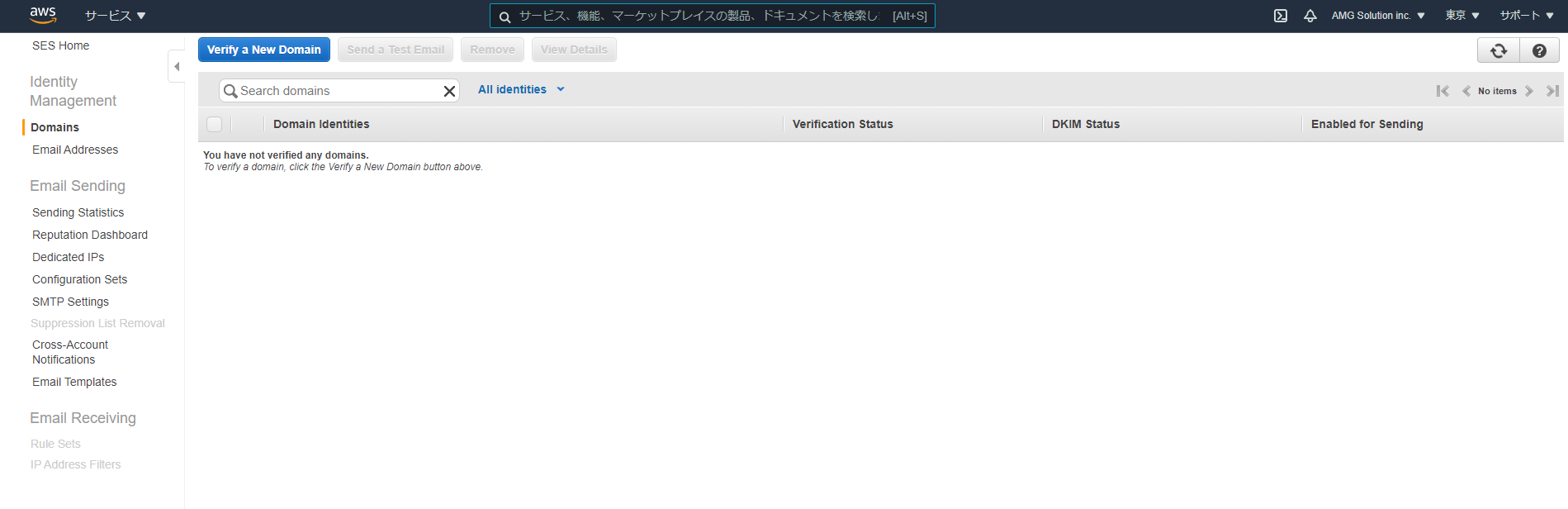
一覧の左上にある「Verify a New Domain」をクリックします。
DKIM 署名を使用するとメールのセキュリティが強化され、メールのなりすましを防ぐことができます。すべての送信メールに独自の DKIM 鍵を使用することをおすすめします。
対象ドメインを入力し、「Verify This Domain」をクリックします。

次の画面で、認証に必要な情報が表示されますので、「Use Route 53」をクリックします。

設定はこれで完了です。Simple Email ServiceのDomainsの画面で、ステータスが変わっていることを確認してください。
SMTPサーバー経由でメールを送信する
SMTPサーバーを使って、Simple Email Serviceを利用する場合、STMP用のユーザーを作成します。
Simple Email Serviceの画面のサブメニューの「SMTP Settings」をクリックします。このメニューより、ユーザーを作成することでユーザーとパスワードが生成されます。

「SMTP Settings」に表示されているServer、Portなどと作成したユーザーのユーザーIDとパスワードを使用することでSMTPサーバー経由でメールを送信することができます。
設定完了時は、Sandbox制限がかかっており、外部へのメール送信が制限されていますので、Simple Email Serviceの画面のサブメニューの「Sending Statistics」のページで申請を行います。
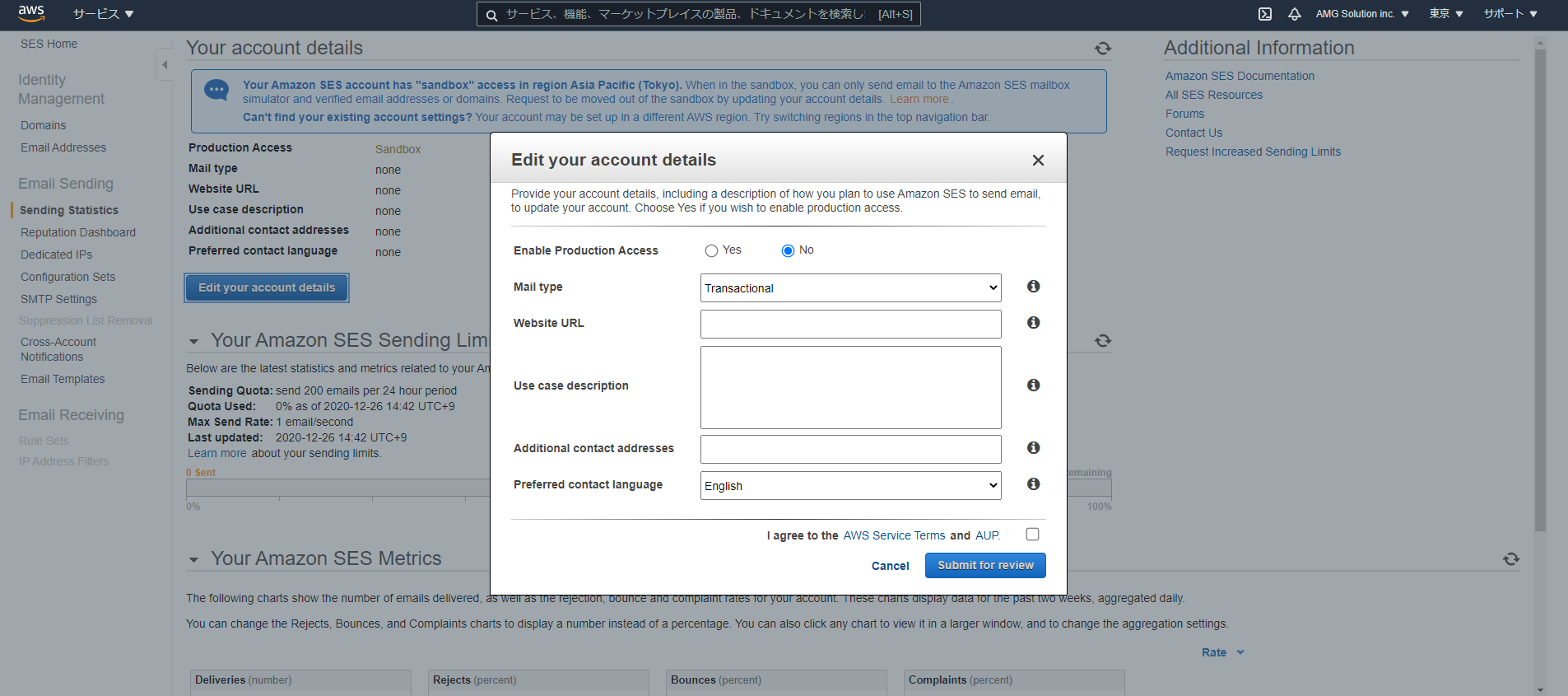
まとめ
いかがでしたでしょうか。
今回は、Simple Email Serviceを導入してメール送信する方法をご紹介しました。手軽にメールを使えるので、うれしいサービスですね。
それでは、良いサーバーライフを。
《関連記事》
















